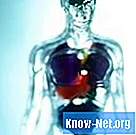Indhold
- Fjernelse af vokalen med Audacity (freeware)
- Trin 1
- Trin 2
- Trin 3
- Trin 4
- Trin 5
- Trin 6
- Trin 7
- Trin 8
- Trin 9
- Fjernelse af vokalen med WavePad (shareware)
- Trin 1
- Trin 2
- Trin 3
- Trin 4
- Trin 5
- Trin 6
- Fjernelse af vokalen med Adobe Audition (software)
- Trin 1
- Trin 2
- Trin 3
- Trin 4
- Trin 5
- Trin 6
- Trin 7

Det er nyttigt at adskille vokal og instrumentering fra en lydfil, hvis du vil genskabe en sang igen, lære en bestemt del af den eller lave et karaoke-spor. At lave en capella-version (hvor du fjerner alle instrumenterne og kun efterlader vokalen) er utrolig frugtløs uden den originale lyd. Fjernelse af vokalen kan dog ske ved hjælp af en grundlæggende metode til lydinversion. Denne proces fungerer, hvis stemmen i sangen er ligeligt fordelt på venstre og højre lydkanal.
Fjernelse af vokalen med Audacity (freeware)
Trin 1
Gå til Audacity-webstedet (http://audacity.sourceforge.net/), og download den version, der er kompatibel med det operativsystem, du bruger.
Trin 2
Dobbeltklik på installationsprogrammet for at starte opsætningen.
Trin 3
Klik på Start> Alle programmer og "Audacity" (på Windows) for at åbne den.
Trin 4
Klik på Filer og derefter på Åbn. Find din musik, vælg den og klik på Åbn.
Trin 5
Klik på pilen nedad til venstre for det valgte spor. Vælg "separate stereospor".
Trin 6
Klik på det nederste område (det til højre) for at vælge kanalen.
Trin 7
Klik på Effekter og derefter Vend.
Trin 8
Gå til menuen ved siden af det øverste spor (venstre kanal), og klik på Mono. Gentag proceduren med det nederste bånd (den højre kanal).
Trin 9
Klik på Afspil for at høre dit nye spor, som mangler vokalen. Gå til fil, klik på Gem som, vælg destinationsmappen, og navngiv det nye spor.
Fjernelse af vokalen med WavePad (shareware)
Trin 1
Gå til WavePad-webstedet (http://www.nch.com.au/wavepad/index.html), og download programmet. Trial og fulde versioner er tilgængelige.
Trin 2
Dobbeltklik på installationsprogrammet for at starte opsætningen.
Trin 3
Klik på "Start> Alle programmer" og derefter "WavePad" for at åbne softwaren.
Trin 4
Klik på Åbn fil, find og vælg sangen for at åbne den.
Trin 5
Klik på Effekter, derefter Specialeffekter og til sidst Reducer vokal.
Trin 6
Klik på File og derefter Save As for at gemme en kopi af din sang uden vokalen.
Fjernelse af vokalen med Adobe Audition (software)
Trin 1
Gå til Adobe Audition-webstedet, og download softwaren. Trial og fulde versioner er tilgængelige.
Trin 2
Dobbeltklik på installationsprogrammet for at starte opsætningen.
Trin 3
Klik på Start> Alle programmer og derefter Adobe Audition for at åbne den.
Trin 4
Klik på Fil og åbn. Find og klik på sangen for at åbne den.
Trin 5
Højreklik på sangen, og vælg Separat.
Trin 6
Klik på "fx" -knappen og derefter højre pil ved siden af et tomt fx-banner. Klik på stereobillede. Klik på Karaoke (reducer vokal 20dB).
Trin 7
Klik på File og Save As for at gemme karaoke-versionen af din sang.